近日,多名网友在微博上反映,频繁收到弹窗提醒,有些电脑一开机,自动升级到Windows 10了,讨伐之声一片。
对此,微软在官方的“如何管理Windows 10通知和升级选项”支持网页上已经给出了解决方案,包括组策略和注册表,下面就来看看如何彻底禁用Windows 10升级推送吧(适用Win7/Win8.1用户)。

一、通过组策略关闭
这种方法适用于较高版本的Win7/Win8.1用户(Windows7家庭普通版、Windows 8.1标准版等不适合),步骤如下:
1、按徽标键+R调出“运行”窗口,输入gpedit.msc后按回车进入组策略,如下图——
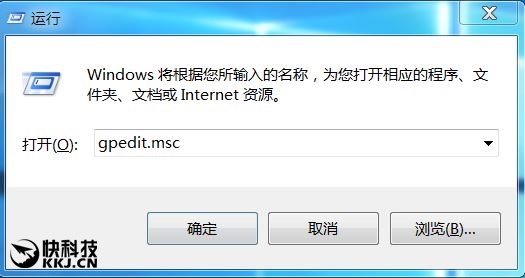
2、定位到计算机配置→管理模板→Windows组件→Windows Update,在右边找到Turn off the upgrade to the latest version of Windows through Windows Update,双击打开,如下图——
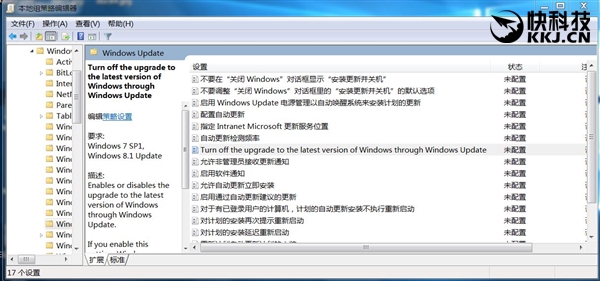
3、在窗口右上角选择“已启用”,点击“确定”,如下图——
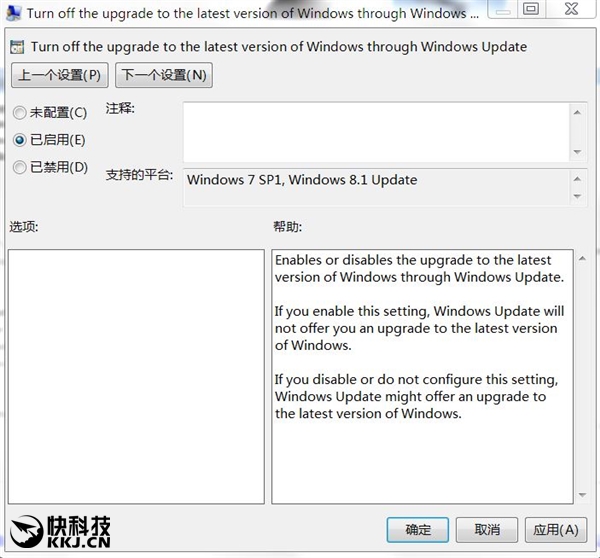
此后,升级Win10的推送功能被关闭,如果用户想升级Win10,需要依靠手动更新,或者再次在组策略开启升级推送功能。
二、通过注册表关闭
修改步骤如下:
1、在“运行”中输入regedit后按回车键进入注册表编辑器,如下图——
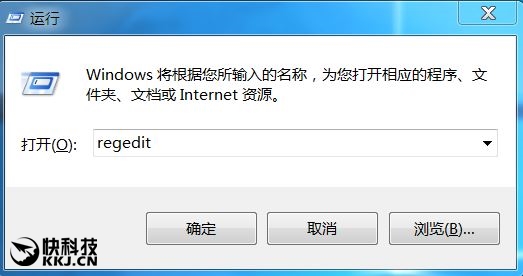
2、定位到
HKEY_LOCAL_MACHINE\SOFTWARE\Policies\Microsoft\Windows\WindowsUpdate
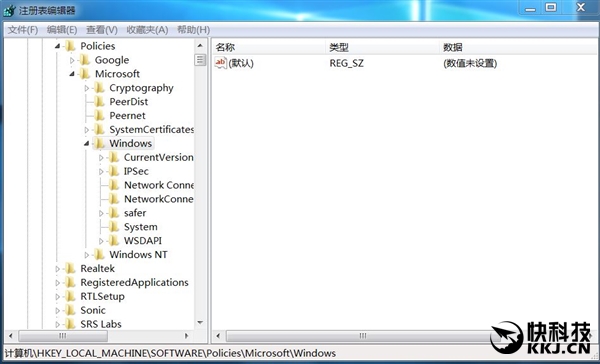
3、在右侧找到DisableOSUpgrade,双击打开
4、修改“数值数据”为“1”,点击“确定”即可
5、如果Dword不存在,就创建该Dword,并将数值设置为1。
如果你跟笔者一样根本找不到DisableOSUpgrade,那应该从来没收到过升级提醒,直接忽略即可。
三、关闭“获取Windows10”升级通知
除了关闭推送功能以外,“获取Windows10”升级通知也可以被永久关闭,方法还是通过注册表,修改前最好记得备份。步骤如下:
1、在“运行”中输入regedit后按回车键进入注册表编辑器
2、定位到HKLM\Software\Microsoft\Windows\CurrentVersion\WindowsUpdate\OSUpgrade
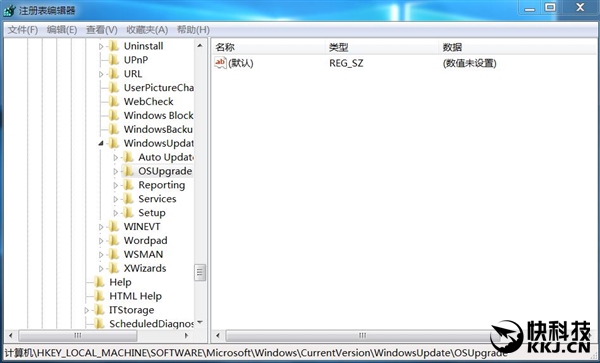
3、在右侧找到ReservationsAllowed,双击打开
4、修改“数值数据”为“0”,点击“确定”即可(若已关闭升级功能,该项目默认为0。
本文文字及图片出自 驱动之家




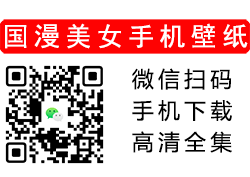


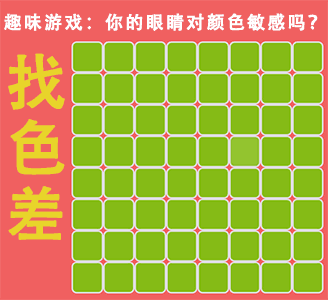


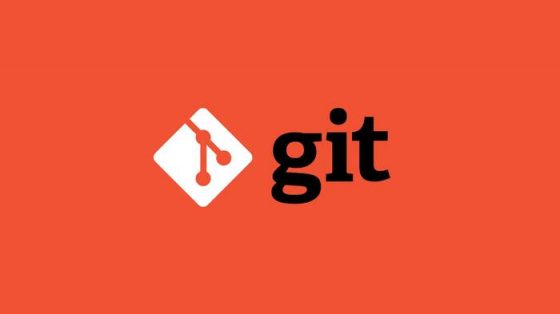

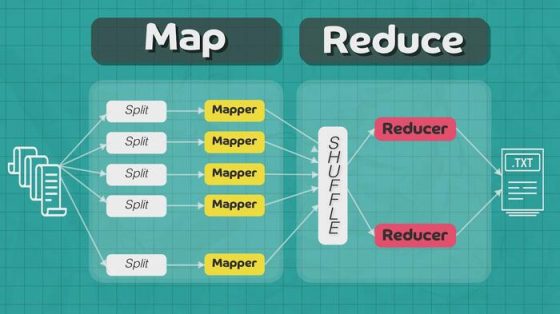


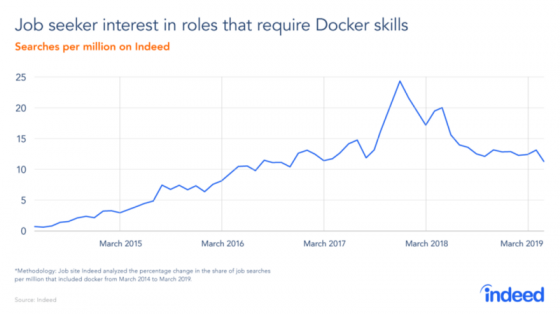


你的反应是: